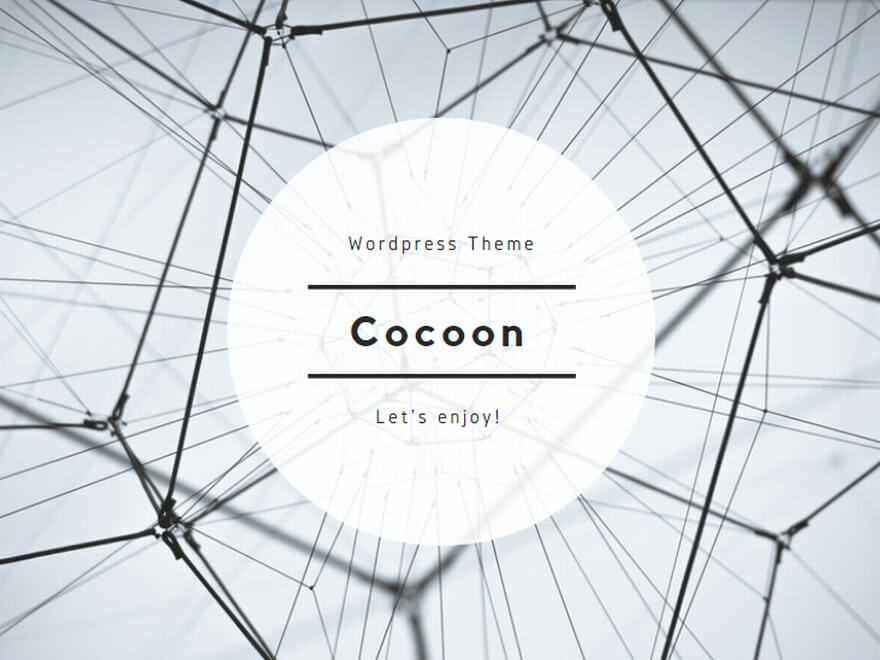はじめに
PowerShellはWindows環境でのシステム管理や自動化タスクを実行するための強力なスクリプト言語です。しかしスクリプトを作成する際には様々な注意点やトラブルがあります。本記事ではStart-Jobを使った非同期処理で.stateを扱う際にWait-Jobを使わずにハマった経験について説明しその解決方法を紹介します。
問題の概要
Start-Jobを使用することでPowerShellスクリプト内で非同期にタスクを実行することができます。これにより複数のタスクを同時に実行し処理を効率化することができます。しかしジョブの状態を確認し処理を進める際にWait-Jobを使わない場合以下のような問題が発生することがあります。
- ジョブの完了を待たずに次の処理が開始される
- ジョブの結果を取得する際に意図しない結果が得られる
- エラーが発生してもそれを検出できない
解決方法
これらの問題を解決するためには以下の方法を取り入れることが望ましいです。
- Wait-Jobを使用する
ジョブが完了するまで待機するためにWait-Jobコマンドを使用しましょう。これによりジョブが完了するまで次の処理が開始されず意図した順序で処理が実行されます。
例:
$job = Start-Job -ScriptBlock { Get-Process }
$job | Wait-Job- Receive-Jobを使ってジョブの結果を取得する
ジョブの結果を取得する際にはReceive-Jobコマンドを使用しましょう。これによりジョブが完了したタイミングで正確な結果を得ることができます。
例:
$job = Start-Job -ScriptBlock { Get-Process }
$job | Wait-Job
$result = $job | Receive-Job- ジョブの状態を確認する
ジョブがエラーで終了した場合その状態を確認することが重要です。ジョブの.stateプロパティを確認しエラーが発生している場合は適切な対処を行いましょう。
$job = Start-Job -ScriptBlock { Get-Process }
$job | Wait-Job
$result = $job | Receive-Job
if ($job.State -eq "Failed") {
# エラー処理を行う
Write-Host "An error occurred during the job execution."
} else {
# 正常に終了した場合の処理を行う
Write-Host "Job completed successfully. Here is the list of processes:"
$result | Format-Table -AutoSize
}まとめ
PowerShellでStart-Jobを使用して非同期処理を行う際にはWait-Jobを使ってジョブの完了を待機することが重要です。また、Receive-Jobを使用してジョブの結果を取得しジョブの状態を確認することで意図しない動作やエラーを回避することができます。これらのポイントを活用してPowerShellスクリプトの非同期処理を安全かつ効率的に実行しましょう。
次回の記事はこの処理にリトライ機能を実装する方法をご紹介します。